释放个性与性能
别被市面上成品一体机光鲜的外壳迷惑了,它们往往隐藏着性能妥协、升级困难与高昂售价的秘密,自己动手组装一体电脑,绝非技术狂人的专属,这是一次掌控性能、预算与美学的旅程,一次真正拥有个性化计算中心的体验。
破除迷思:一体机DIY,比你想象得更可行

最大的顾虑莫过于"一体机能自己装?",答案是肯定的!关键在于理解核心差异:一体机将主机硬件集成在显示器后方,空间紧凑,对部件尺寸和散热有更高要求,但这并非不可逾越,市面上已有成熟的DIY一体机套件(含显示器与专用背壳),或是利用显示器VESA接口搭配定制支架的方案,选择适合你的起点,组装之路便清晰可见。
核心环节:精准选配,平衡性能与空间
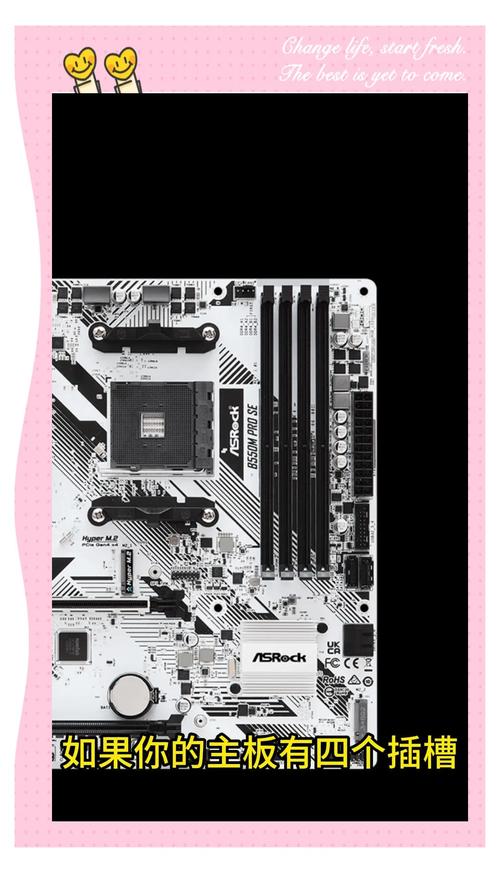
- 处理器 (CPU): 一体机散热空间有限,优先考虑低功耗、高性能的型号,AMD Ryzen 5/7系列(如5600G、5700G自带不错核显)或Intel Core i5/i7(后缀带"T"的低功耗版更佳)是理想选择,明确你的核心需求:日常办公、创意设计还是中度游戏?这决定了CPU和后续显卡的投入。
- 主板 (Motherboard): Mini-ITX板型是绝对主力,务必确认其尺寸与你选定的机箱或套件完美匹配,接口丰富性同样重要:足够的USB端口(特别是USB-C)、视频输出接口(HDMI/DP)以及M.2固态硬盘插槽都值得关注。
- 内存 (RAM): 16GB DDR4/DDR5是当前流畅多任务的甜点配置,优先选择知名品牌、低矮马甲条或无马甲条,确保不会与散热器或机箱盖板冲突。
- 存储 (Storage): M.2 NVMe固态硬盘是速度与节省空间的王者,1TB容量兼顾系统、软件和常用文件存储性价比突出,如需海量存储,可考虑加装一块2.5英寸SATA固态硬盘或机械硬盘(注意厚度限制)。
- 显卡 (GPU - 可选): 对图形性能有要求?选择是关键挑战,短卡(Low-Profile)或半高卡是首选,确保长度和高度在机箱限制内,核显性能近年提升显著(如AMD Radeon Vega/RDNA 2核显,Intel Iris Xe),已能胜任办公、影音娱乐甚至轻度游戏需求,是空间紧张时的智慧之选。
- 电源 (PSU): 一体机普遍采用外置电源适配器(类似笔记本电源),需匹配整机功耗(尤其考虑独立显卡的峰值功耗),选择正规品牌、转换效率高的型号(如80 PLUS认证),保障稳定供电与安全,部分套件可能内置小尺寸Flex ATX或TFX电源。
- 散热 (Cooling): 这是成功的关键!处理器散热器必须严格符合机箱允许的高度限制(通常低于50mm),下压式风冷散热器是主流选择,优先考虑铜底、多热管、静音风扇设计,务必关注散热器厂商提供的实测TDP数据能否满足你的CPU需求。
- 核心载体:机箱/套件: 这是整合所有硬件的基石,常见选择:
- DIY一体机套件: 最省心方案,通常包含显示器(多为23-27英寸)、定制金属背壳(已预留主板/硬盘/散热器安装位)、集成电源解决方案,选择时确认支持的主板尺寸(ITX为主)、显卡规格(是否支持,支持多长多高)、散热器限高。
- 显示器 + VESA支架 + ITX机箱: 灵活性更高,选择一台支持标准VESA壁挂(75x75或100x100mm)的优质显示器,再挑选一个能通过VESA孔位牢固安装在显示器背部的ITX小机箱(或专用支架+开放式机架),需自行解决美观的背板遮挡问题。
组装实战:耐心细致,点亮个性
- 充分准备: 洁净的工作台、防静电手环、合适的螺丝刀套装(含磁性十字头)、扎带(理线神器)、硅脂(CPU安装必备)缺一不可,仔细阅读主板、散热器、机箱说明书。
- 核心预装 (Outside the Case):
- 将CPU小心放入主板插槽,锁紧固定杆。
- 安装内存条到DIMM插槽,听到两侧卡扣咔哒声即到位。
- 将M.2固态硬盘插入主板对应插槽,拧紧固定螺丝。
- 关键一步: 在CPU上涂抹适量硅脂,安装CPU散热器,严格按照散热器说明书步骤操作,确保螺丝对角均匀拧紧,散热器底座与CPU顶盖紧密接触。
- 主板入箱: 将预装好CPU、内存、M.2 SSD和散热器的主板,小心放入机箱/背壳的对应位置,使用机箱附赠的铜柱和螺丝牢固固定。
- 安装存储与电源: 如有2.5英寸硬盘,将其固定在机箱指定位置(通常使用螺丝或免工具托盘),连接SATA数据线和电源线,安装电源(若为内置型)并连接主板24pin供电、CPU 4+4pin/8pin供电。
- 安装显卡 (如适用): 将显卡对准主板PCIe插槽,垂直按下直至卡扣锁定,连接显卡辅助供电线(若需要)。
- 精细理线: 这是提升散热效率和美观度的核心步骤,使用扎带将电源线、数据线沿着机箱边缘或预留走线槽整理并捆扎固定,确保风道畅通无阻,凌乱的线缆会严重影响散热。
- 连接显示器: 通过显示器套件自带的视频线(或使用你准备的优质线缆),将主板的视频输出接口(或独立显卡接口)与显示器内部的信号板连接,这是套件方案的优势,外部无线缆。
- 最终检查与点亮: 再次检查所有电源线(主板、CPU、显卡、硬盘)、数据线(SATA)是否连接正确且牢固,确认散热器风扇已接到主板CPU_FAN插口,连接外置电源适配器(或内置电源线),接上键盘鼠标,深吸一口气,按下电源按钮!密切观察主板诊断灯(如有)或倾听是否有蜂鸣声,进入BIOS/UEFI界面即标志成功。
不容忽视的制胜点:驯服热量
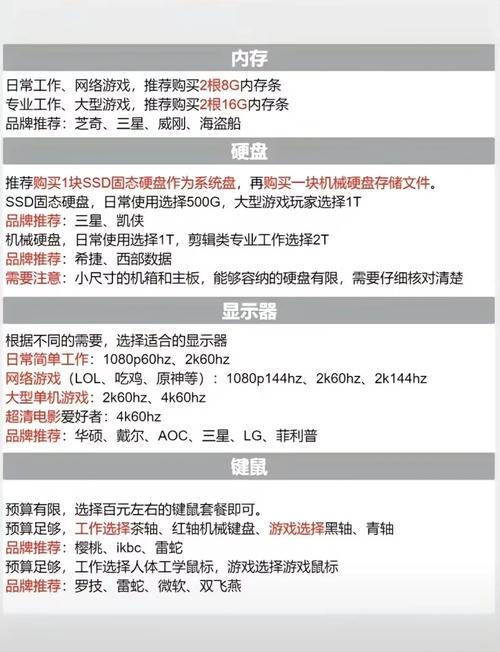
一体机的狭小空间让散热成为决定稳定性的关键,除了选择低功耗硬件和合规散热器:
- 风道规划: 理解套件或机箱的进风口(通常在底部或侧面)和出风口(通常在顶部或后上方)位置,确保散热器风扇方向正确(通常向机箱出风口吹风),避免内部热空气滞留,可考虑在进风口或出风口处加装兼容的薄型机箱风扇(如15mm厚度)辅助通风。
- 压力测试: 组装完成后,务必进行烤机测试(如使用AIDA64系统稳定性测试或FurMark),持续监控CPU和GPU温度(HWMonitor、Core Temp等软件),确保在长时间高负载下(建议1小时以上),核心温度稳定在安全范围(通常CPU<85°C,GPU<80°C左右为宜,具体看型号),若温度过高,需检查硅脂涂抹、散热器安装是否到位,或考虑更换更强散热方案。
- 环境通风: 将一体机放置在通风良好的桌面环境,避免紧贴墙壁或放在密闭空间,保障其进排气顺畅。
当亲手调试的系统在纤薄的屏幕后稳定运行,流畅处理每一项任务时,那种掌控感与满足感远超购买任何成品,DIY一体机不仅是技术的实践,更是个人风格与需求的精准表达,每一次启动,都是对这份独特创造的肯定,别犹豫,动手开启你的个性化一体电脑之旅,享受那份无可替代的成就感吧!
资深硬件工程师李明观点:
"很多人低估了一体机DIY的散热挑战,我的经验是,宁可CPU降一档型号,也要确保散热冗余,实测中,同样标称65W TDP的处理器,在密闭环境下的温度差异可达15°C以上,选择带热管的下压散热器,并预留加装辅助风扇的空间,是长期稳定运行的基石。"


